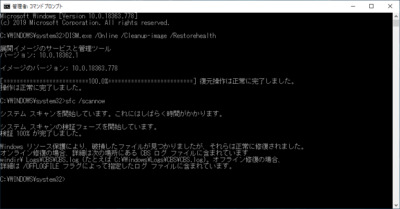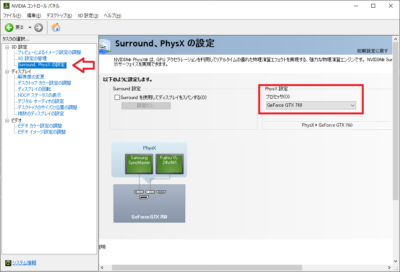もう二度とプレイすることは無い、と思っていたFF14でしたが、192時間無料ログインキャンペーンを知って、何となくログインしてみた、高井優希です。
しかし、Windows7からWindows10にアップデートしたことが原因なのか、久しぶりにグラボがフル稼働したことが原因なのか、FF14を起動して5分ほど経つと画面が暗転(ブラックアウト)するか、強制再起動されてしまう症状に悩まされました。
自分のアカウントはPC版もPlayStation4版も登録してあったので、しばらくはPlayStation4で遊んでいたのですが、やっぱりPCで遊びたいので、原因をつきとめるべくいろいろ調べてみたのです。
そして、無事に解決できたので、その手順をご紹介します。
ざっくりもくじ
PCの構成を確認
そもそも、グラボが2013年に購入したGeForceGTX760、PCにいたっては2010年に組んだものなので、初期型のCore i7-870。2015年頃にインテルのSSDを入れたくらいで、後は当時のまま。
普通に考えたら、PCが古いことが原因なんじゃないの?と言いたくなりますね(笑)
あとは、Windows7Proから、Windows10Proにアップグレード済。クリーンインストールではないので、Win7時代のいろんな残骸が残っている可能性はあるかも。
Windowsのシステムチェック
Win7からWin10にアップグレードした環境では、トラブルが起きることが多いので(会社のPCで頻発)、まずはWindowsに用意されているシステムファイルチェッカーを動かしてみます。
管理者権限で実行したコマンドプロンプトから、展開イメージのサービスと管理ツールを使い、復元操作を行います。
続いて、システムスキャンを行います。
以上の作業を行うと、破損ファイルなどがあった場合に自動修復してくれます。自分の環境では、以下のような結果になりました。
ここまでの操作は、Microsoftのサポートページにも掲載されていますので、参考にしてください。
グラボの設定を変更
もうひとつ、グラボの設定を変更しておきます。
GeForce系のグラボを使っている場合、NVIDIAコントロールパネルがインストールされていると思いますので、開いてください。
左側のメニューから「3D設定」の中の「Surround、PhysXの設定」をクリックし、右側に表示された設定画面の「PhysX設定」のプロセッサを、「自動選択(推奨」から自分が使用しているグラボの型名に変更します。
私の環境ではGeForce GTX 760を使用しているので、「GeForce GTX 760」を選択しています。
以上で設定はOKです。
FF14を起動してみる
以上の作業を行ったら、FF14を起動してみましょう。私の環境では、ブラックアウトも強制再起動も一切起きなくなりました。
FF14だけでなく、フォートナイトも同様の操作で解決できたので、もしかしたらほとんどの3Dゲーム関係で同様の症状が改善できるかもしれません。
さいごに
ということで、もうPCで遊ぶのは諦めかけていたFF14がPCで正常にプレイできるようになったので、これで居間のテレビを専有することなく、気兼ねなく遊ぶことができそうです。
そもそも、FF14をきっかけに過去にいろいろあったので、自分の中では嫌悪感しかないゲームでした。しかし、そんな気持ちもいつの間にかなくなっていたようで、今は楽しく遊べています。
これなら、無料期間が終わったら課金再開してもいいかな~、なんて思ってみたり。
もし同様の症状に悩まされている方がいれば、参考にしてみてください。